Bookshelf ofrece herramientas de estudio de primer nivel con el fin de que los usuarios tengan la mejor experiencia de lectura posible. Las notas y los resaltados se utilizan a menudo como una mejor práctica al leer y revisar, por lo que creamos herramientas intuitivas que permiten la colaboración. El aprendizaje es una experiencia social y, a menudo, también lo es el estudio.
Agregar un resaltado
Selecciona texto dentro de uno de tus títulos. Aparecerá un menú que mostrará tus marcadores con íconos para compartir en tus resaltadores públicos. Elige el marcador que desees haciendo clic en la burbuja de color. Aparecerá tu resaltado.
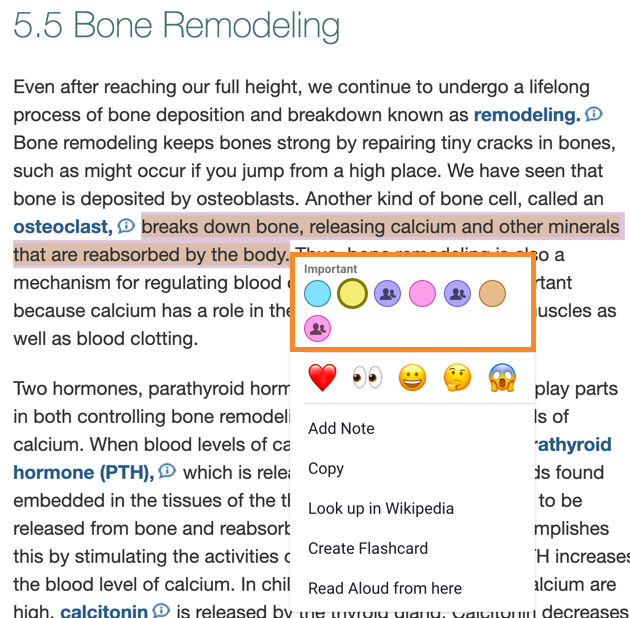
Eliminar un resaltado
Haz clic en el resaltado y haz clic en la x.
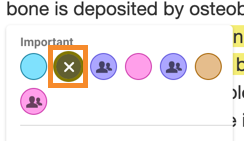
Crear y editar resaltadores
Puedes acceder a tus resaltadores en dos lugares:
- En el cuaderno de notas
 dentro de tu texto
dentro de tu texto - En el menú desplegable Herramientas
 de la biblioteca de Bookshelf
de la biblioteca de Bookshelf
Hay varios resaltadores predeterminados disponibles. Para crear resaltadores personalizados:
- Accede a tus resaltadores existentes haciendo clic en el ícono de cuaderno de notas o a través del menú desplegable Herramientas en tu biblioteca de Bookshelf.
- Haz clic en el ícono más
 .
. - Haz clic en Agregar nuevo resaltador.
- Elige si tu resaltador es público o privado. Cuando se marca como público, cualquiera que te siga podrá ver los resaltados creados con ese marcador. ¡Usa esta función para empezar a crear una guía de estudio colaborativo!
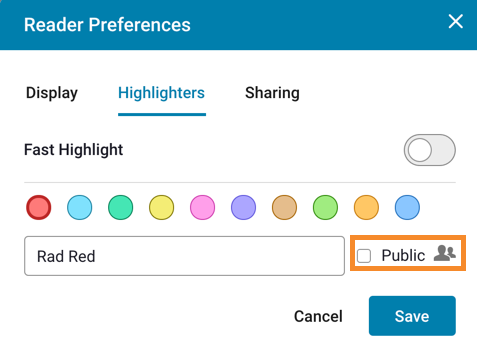
5. Un nuevo color se rellenará por defecto con el nombre del color. Para elegir tu nombre, escribe el nombre preferido en el cuadro de texto y haz clic en Guardar.
Para eliminar un resaltador, haz clic en Quitar. Desde allí, puedes elegir eliminar permanentemente el marcador o fusionarlo con otro marcador.
Agregar una nota
Selecciona el texto dentro de uno de tus títulos y haz clic en Agregar nota en el menú que aparece. Tu nota aparecerá dentro del margen junto al texto al que hace referencia. Para guardar la nota, haz clic en la marca de verificación o haz clic fuera de la casilla.
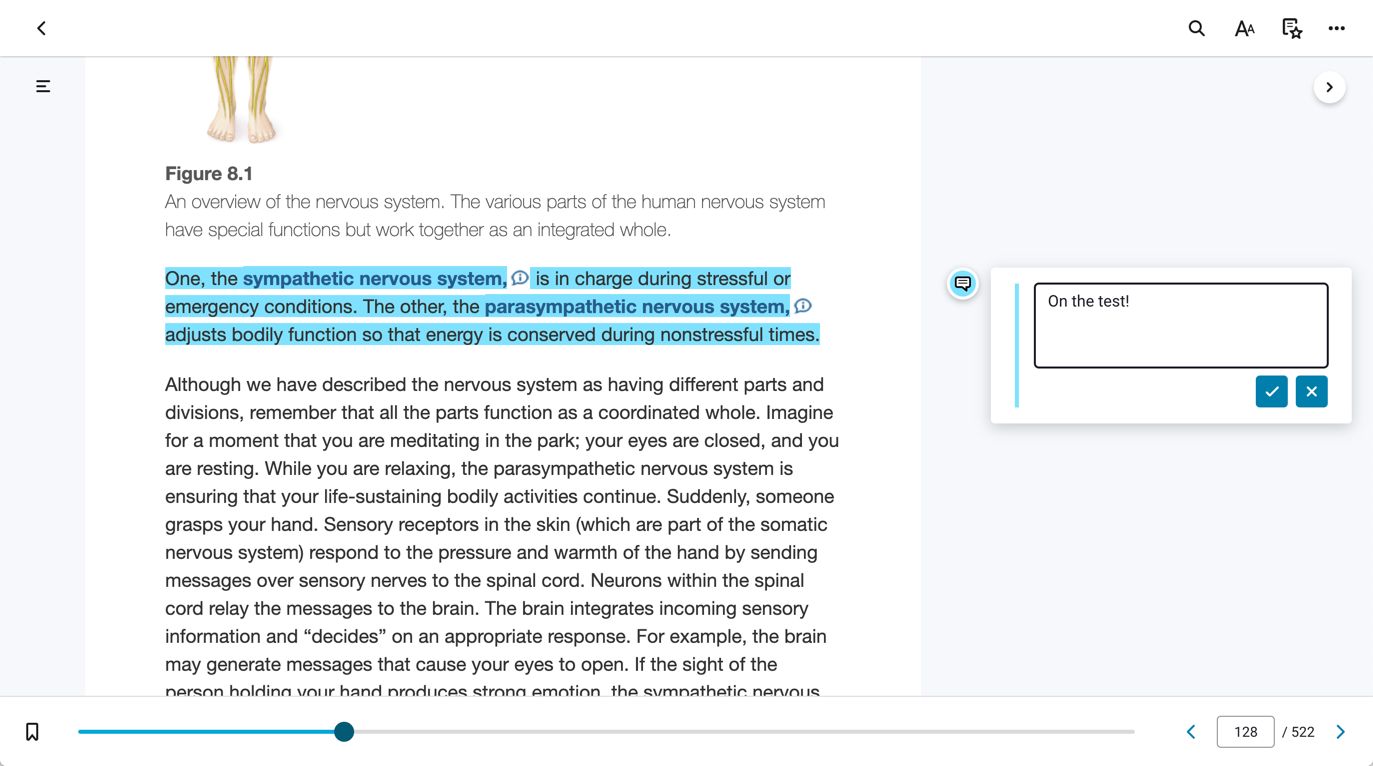
Para editar tu nota, vuelve a ella y haz clic en la casilla.
Para acceder a todas tus notas, haz clic en el ícono Cuaderno de notas. Todos los elementos resaltados con notas aparecerán en la pestaña Anotaciones.
Opciones para compartir resaltados públicos
Puedes administrar las opciones de uso compartido de resaltador en dos lugares:
- El menú desplegable Herramientas de la biblioteca
- El menú Preferencias del lector
En el menú Preferencias del lector, haz clic en Compartir.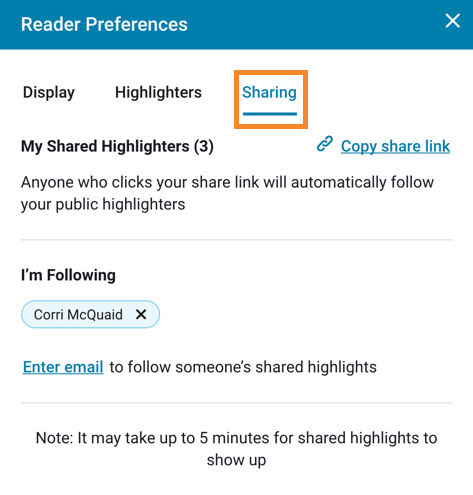
Para compartir tus resaltados públicos con otros, haz clic en Copiar enlace para compartir, luego envíalo a otros por correo electrónico o mensaje.
Para seguir los resaltados de otra persona, haz clic en Introducir correo electrónico, ingresa el correo electrónico del destinatario y haz clic en Seguir.
Para permitir que otras personas sigan tus notas públicas y resaltados, copia tu enlace único en la pestaña Mis seguidores. Si deseas eliminar a alguien de tus seguidores, puedes bloquearlo en cualquier momento.